Како убрзати Едге и убрзати га учитавање
Мицрософт Едге Цхромиум(Microsoft Edge Chromium) сада нуди боље искуство од Гоогле Цхроме(Chrome) - а иако оба користе исти Цхромиум(Chromium) мотор. Међутим, ако се понекад чини спорим, посебно при покретању, ови савети ће вам сигурно помоћи да убрзате Едге(Edge) и убрзате га учитавање. Можете да онемогућите нтп.мсн.цом(ntp.msn.com) и оптимизујете прокси и друга подешавања да бисте брзо учитали.
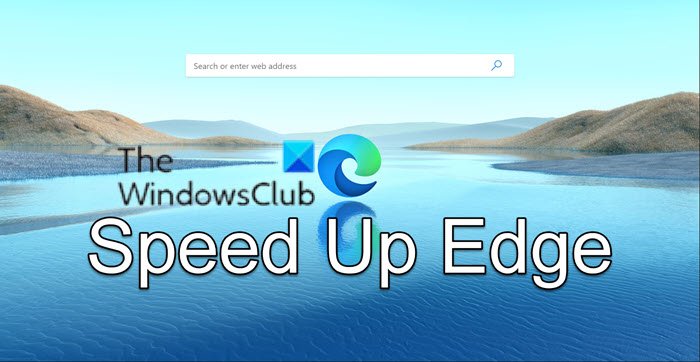
Убрзајте Едге(Edge) и учините да се учитава брже
Савети о којима овде говоримо, неки од њих су општи, док други имају везе са искуством. Међутим, постоји једно правило. Што га више прилагођавате, посебно оне које резултирају додатном везом приликом учитавања, то може бити спорије. Ствари које можете да урадите су:
- Омогућите убрзање покретања(Startup Boost) у Мицрософт Едге -у(Microsoft Edge)
- Уверите(Make) се да су подешавања проксија(Proxy Settings) тачна
- Искључите или избришите(Delete) непотребне екстензије
- Зауставите нежељене задатке
- Користите екстензију овјеса
- Оптимизујте доживљај странице нове картице.
Пре него што почнете, уверите се да имате стабилну интернет везу(you have a stable internet connection) која је довољно добра за учитавање веб локација.
1] Омогућите убрзање покретања(Startup Boost) у Мицрософт Едге -у(Microsoft Edge)

Користите функцију Стартуп Боост у програму Мицрософт Едге(Startup Boost feature in Microsoft Edge) . То ће сигурно учинити да се ваш Едге(Edge) претраживач брже отвара.
2] Уверите(Make) се да су подешавања проксија(Proxy Settings) тачна
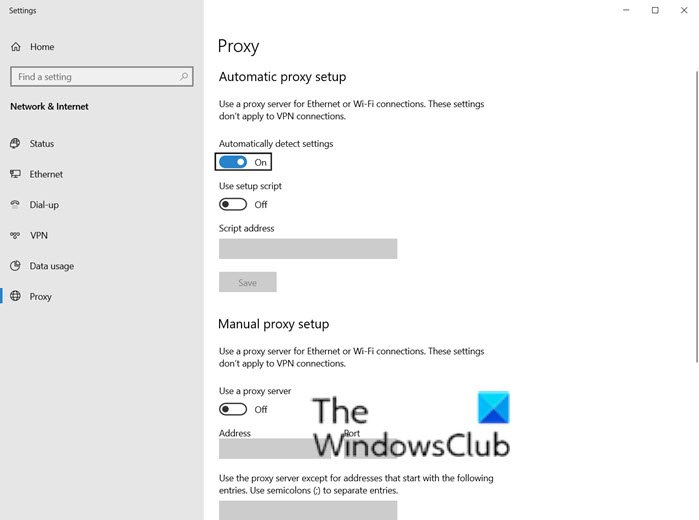
Многи од нас морају да користе ПрокиПроки(ProxyProxy) да би се повезали са спољном мрежом која би могла бити повезана са послом, или је једноставно користите сваки дан. Док је Едге(Edge) , као и сваки други прегледач, конфигурисан да аутоматски детектује, али ако имате проблема, можда ћете морати ручно да га конфигуришете. Могло би бити и обрнуто. Ако проки(Proxy) има проблема, суочићете се са проблемима са учитавањем, односно са спорим учитавањем веб локације.
- Кликните(Click) на мени са три тачке и изаберите Подешавања(Settings) .
- Претражите(Search) прокси и то ће вам дати везу до Опен Виндовс проки Сеттингс(Open Windows Proxy Settings) , која је доступна у оквиру Мрежа(Network) и Интернет(Internet) .
- Овде имате две опције:
- Аутоматско подешавање проксија
- Ручно подешавање проксија
- Конфигуришите у складу са тренутним статусом, а затим поново покрените рачунар
Можда ћете такође морати да проверите са оним ко вам је дао детаље о проксију(Proxy) и сазнате да ли постоји проблем на његовој страни.
3] Искључите(Turn) или избришите(Delete) непотребне екстензије
Екстензије или додаци на било ком претраживачу помажу да добијете неке сјајне функције, а затим постоје многе услуге које нуде проширења тако да их можете користити директно у прегледачу. Иако су одлични, превише њих може успорити, посебно ако проверавају везу сваки пут када покренете прегледач или нову картицу. Зато погледајте своја Едге екстензије .
- Отворите нову картицу у Едге, откуцајте
edge://extensions/и притисните тастер Ентер. - Погледајте све екстензије и погледајте које су вам потребне и оне које не требате
- Деинсталирајте све што се чини непотребним.
Поново покрените прегледач и видите да ли то чини неку разлику.
4] Зауставите нежељене задатке
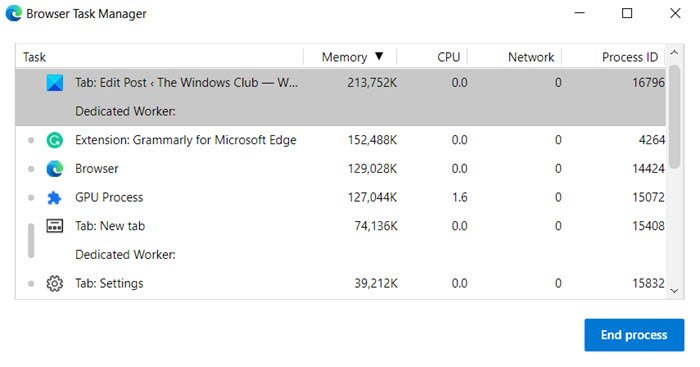
Постоје задаци у прегледачима заснованим на Цхромиум-у, које можете позвати и као процес у позадини(Background) . Иако не могу сви успорити јер су и они неопходни. Дакле, мораћете сами да процените да бисте сазнали шта можете зауставити или убити.
- Кликните(Click) на мени Едге (Edge)> More алата > Менаџер задатака претраживача.
- Сортирајте(Sort) листу по меморији и погледајте да ли постоји нешто што троши много меморије.
- Понекад неколико отворених картица такође може бити тешко за прегледач и ако вам нису потребне, кликните на Крај процеса да бисте га се решили.
Имајте на уму да ће сви несачувани радови у вашем задатку бити изгубљени.
САВЕТ(TIP) : Можете да омогућите режим перформанси у Мицрософт Едге-у(Enable Performance Mode in Microsoft Edge) .
5] Екстензије за нараменице
Екстензије као што су Тхе Греат Суспендер(Great Suspender) и Таб Суспендер(Tab Suspender) раде сјајан посао тако што држе проверу отворених картица које троше ресурсе у позадини. Можете одабрати да наведете УРЛ који би требало да настави да ради у позадини, што осигурава да ваш рад не буде прекинут. Ове Цхроме екстензије(install these Chrome extensions on Edge) можете да инсталирате на Едге .
6] Оптимизујте доживљај странице нове картице
Сваки пут када притиснете Нев Таб(New Tab) , он учитава гомилу ствари, укључујући озлоглашену везу са НТП.МСН.Цом(NTP.MSN.Com) . На Едге(Edge) -у, нова картица нуди много ствари, укључујући вести. Можете одабрати да онемогућите везу коју позива или да смањите број ставки на новој картици.
Унапред учитајте страницу нове картице
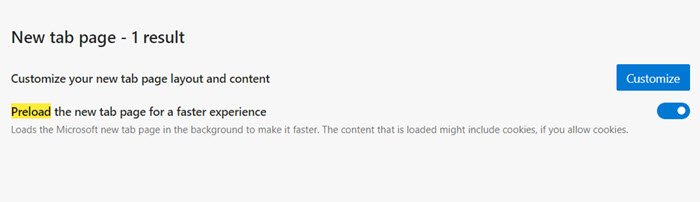
Отворите Едге Сеттингс(Open Edge Settings) , а затим претражите „Прелоад“ и откриће подешавања — Унапред учитајте страницу нове картице за брже искуство(Preload the new tab page for a faster experience) . Док је подразумевано укључен, уверите се да јесте ако желите да Нова(New) картица остане на исти начин.
Прилагодите нову картицу
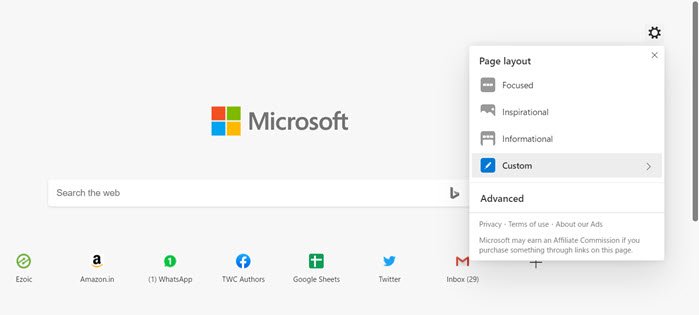
Open Edge Settings > New Tab > Customize . Пребаците се на фокусирани режим, који ће уклонити скоро све са нове странице. Такође можете користити прилагођени режим и одабрати(use the custom mode and choose) шта желите да прикажете или сакријете.
Уклоните искуства која(Remove the experiences) вам нису потребна.
Онемогућите или замените нтп.мсн.цом
Тачна УРЛ адреса(URL) , која се позива сваки пут када отворите нову картицу, је ntp.msn.com. За разлику од Гоогле-(Google) а , Едге Цхромиум(Edge Chromium) не нуди ниједну локалну страницу, која би се учитавала много брже. Међутим, можете блокирати УРЛ(URL) преко Хост датотеке(Host file) . Пратите наш водич о томе како можете да уредите датотеку Хостс(how you can edit the Hosts file) ,
Урадите ово, а затим идите до edge://settings/onStartup, а затим додајте about:blankпротив Отворите одређену страницу или странице(Open a specific page or pages) у оквиру поставки При покретању .(On Startup)
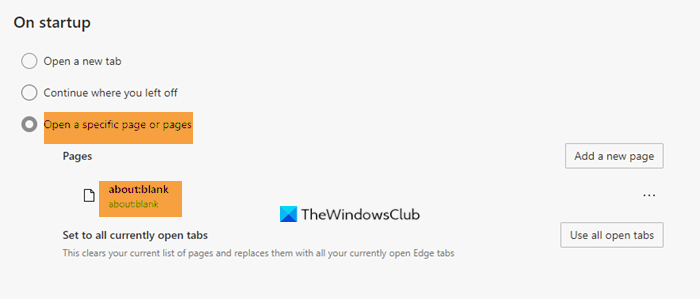
Ово ће учинити да се Едге тренутно учита.
Напомена(Note) : Када додате овај унос у датотеку Хостс , (Hosts)опција прилагођавања нове картице може нестати(New Tab Customize Option may go missing) .
Уз то, можете користити и смернице групе(Group Policy) .
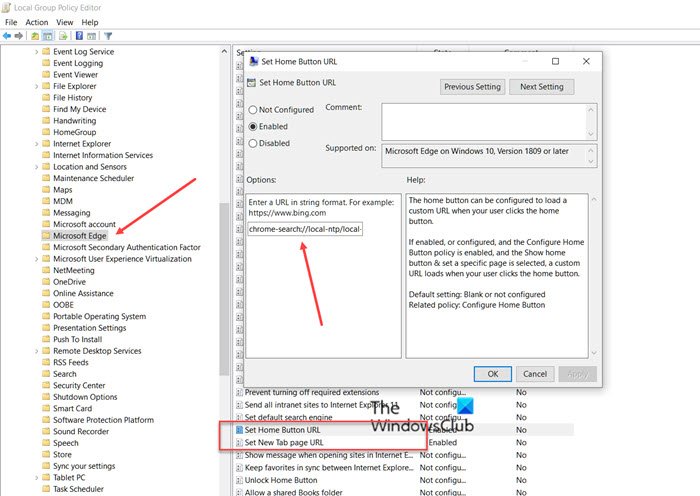
Ако унесете chrome-search://local-ntp/local-ntp.htmlнову картицу, требало би да видите светлију почетну страницу.
Можете да поставите УРЛ(URL) као подразумевани УРЛ почетне (URL)странице(Home Page) или странице нове картице(New Tab) .
- Отворите уређивач смерница групе . Откуцајте гпедит.мсц у одзивнику за покретање(Run) ( Win + R ) и притисните тастер Ентер(Enter) .
- Иди на
Administrative Templates > Windows Components > Microsoft Edge - Кликните(Double) двапут на следеће смернице, Омогућите(Enable) смернице и подесите УРЛ:
- Подесите УРЛ дугмета за почетак
- Подесите УРЛ странице нове картице
Користите УРЛ(URL) наведен изнад, кликните на Примени(Apply) и изађи(Exit) .
Други начин је да омогућите политику УРЛ-а странице за нову картицу(Set New tab page URL) , а затим да онемогућите политику Дозволи веб садржај на(Allow web content on New Tab Page) страници нове картице . У овом случају, Мицрософт Едге(Microsoft Edge) игнорише било коју УРЛ адресу(URL) наведену у овој политици и отвара абоут:бланк(about:blank) .
Више детаља о овоме можете пронаћи овде на Мицрософт.цом(Microsoft.com) .
Одговарајућа вредност је доступна овде у Регистру(Registry) :
- ХКЕИ_ЦУРРЕНТ_УСЕР
- Путања регистратора(Registry Path) : СофтвареПолициесМицрософтЕдге
- Назив вредности: НевТабПагеЛоцатион
Ако не ради, увек можете да подесите било који други УРЛ(URL) за отварање.
Надам се да је објаву било лако пратити и да сте могли да добијете боље искуство, брже време учитавања и брзину са Мицрософт Едге(Microsoft Edge) -ом .
Related posts
Омогућите преламање линија у изворном приказу у Цхроме-у или Едге-у
Како уклонити дугме менија Екстензије са траке са алаткама Мицрософт Едге
Омогућите заштиту потенцијално нежељених апликација у Едге претраживачу
Блокирајте или зауставите Мицрософт Едге искачуће савете и обавештења
Како онемогућити типове позадине слике за страницу нове картице Едге
Претражујте било коју веб локацију директно са Цхроме или Едге адресне траке
Како применити Гоогле СафеСеарцх у Мицрософт Едге-у у оперативном систему Виндовс 10
Едге претраживач је нестао и икона је нестала
Додајте дугме Почетна у прегледач Мицрософт Едге
Како променити подразумевани фонт у Цхроме, Едге, Фирефок претраживачу
Како да прилагодите страницу нове картице Мицрософт Едге
Како поправити или ресетовати прегледач Мицрософт Едге у оперативном систему Виндовс 11
Мицрософт Едге се не може отворити помоћу уграђеног администраторског налога
Како инсталирати Цхроме теме на Мицрософт Едге претраживач
Како да користите режим Слика у слици у прегледачу Мицрософт Едге
Поправите кодове грешака при инсталацији и ажурирању Мицрософт Едге-а
Мицрософт Едге се неће отворити у оперативном систему Виндовс 11/10
Преузмите најновије Виндовс 11/10 ИСО слике директно у Цхроме-у или Едге-у
Како слати картице на друге уређаје помоћу Мицрософт Едге-а
Како користити Смарт Цопи у Мицрософт Едге-у
